Gostaria de aprender como usar a linha de comando para configurar o Mozilla Firefox como o navegador padrão? Neste tutorial, mostraremos como configurar o Firefox como o navegador padrão do Windows usando a linha de comando.
• Windows 2012 R2
• Windows 2016
• Windows 2019
• Windows 10
• Windows 7
Lista de equipamentos
A seção a seguir apresenta a lista de equipamentos usados para criar este tutorial.
Como associado da Amazon, eu ganho comissão por compras qualificadas.
Tutorial relacionado ao Windows:
Nesta página, oferecemos acesso rápido a uma lista de tutoriais relacionados ao Windows.
Tutorial Windows - Configure o Firefox como o navegador padrão via linha de comando
Baixe e extraia o aplicativo chamado SETUSERFTA.
Em nosso exemplo, este é o caminho para o comando SETUSERFTA.
Como administrador, inicie uma linha de comando elevada.

Acesse o diretório do aplicativo SETUSERFTA.
Configure o Mozilla Firefox como o navegador padrão.
Um comando alternativo para configurar o Mozilla Firefox como o navegador padrão.
Verifique se o Mozilla Firefox foi configurado como o navegador padrão.
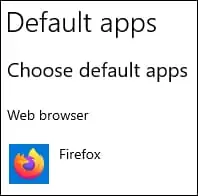
Em nosso exemplo, o Mozilla Firefox foi configurado como o navegador padrão do Windows usando a linha de comando.
